مواد جي جدول
هي آرٽيڪل وضاحت ڪري ٿو ته ايڪسل ۾ منفي نشاني کي ڪيئن ختم ڪجي 7 مختلف طريقن سان استعمال ڪندي مثالن سان. اهو ڪيترن ئي حسابن سان ٿئي ٿو جتي اسان کي صرف انگن جي قدرن کي استعمال ڪرڻ جي ضرورت آهي بغير انهن جي مثبت يا منفي هجڻ جي. اهي طريقا گهربل نتيجا حاصل ڪرڻ لاءِ لاڳو ڪرڻ آسان آهن.
ڊائون لوڊ ڪريو مشق ورڪ بڪ
ڊاؤن لوڊ ڪريو مشق ڪرڻ لاءِ هي مشق ورڪ بڪ جڏهن توهان هي مضمون پڙهي رهيا آهيو.
ناڪاري سائن هٽايو.xlsm
7 ايڪسل ۾ ناڪاري سائن هٽائڻ جا طريقا
1. ABS فنڪشن استعمال ڪندي ايڪسل ۾ ناڪاري سائن هٽايو
اسان انگن جي مطلق قدر حاصل ڪرڻ لاءِ ABS فنڪشن استعمال ڪري سگهون ٿا. فنڪشن هڪ نمبر ان جي صرف دليل طور وٺي ٿو ۽ ان جي نشاني جي بغير صرف قيمت واپس ڏئي ٿو.
هتي، اسان وٽ آهي نمبرن جي هڪ فهرست سيلز ۾ B4:B10 ٻنهي سان مثبت ۽ منفي . سيل C5 ۾، اسان هيٺ ڏنل فارمولا رکون ٿا.
=ABS(B5) سيل B5 منفي نمبر تي مشتمل آهي -7. نتيجو آهي 7 جيئن ABS فنڪشن کي هٽايو ويو هن منفي نشاني ان مان.
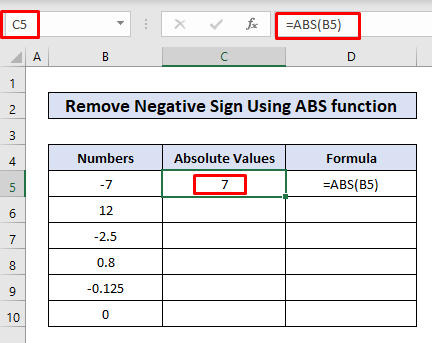
ھاڻي استعمال ڪندي Fill Handler، اسان ڪري سگھون ٿا کاپي ۽ پيسٽ سيلز لاءِ فارمولا C6:C10.
11>
3>2. Excel ۾ ناڪاري سائن ان ڳولھيو ۽ مٽايو
Excel جي ڳولھيو ۽ مٽائڻ جي خصوصيت اسان کي ھڪڙي اسٽرنگ يا نمبر کي جلدي تبديل ڪرڻ جي اجازت ڏئي ٿي.موثر طور تي. هن مثال ۾، اسان منفي نشانين کي خالي اسٽرنگ سان تبديل ڪرڻ وارا آهيون. ھيٺ ڏنل قدمن تي عمل ڪريو:
قدم:
- اسان وٽ اسان جي ڊيٽا سيٽ ۾ ٽي منفي نمبر آھي.
16>
- 13> ڏانهن وڃو ڳولھيو & منتخب ڪريو ٽيب چوڻ لاءِ تبديل.
17>
12> 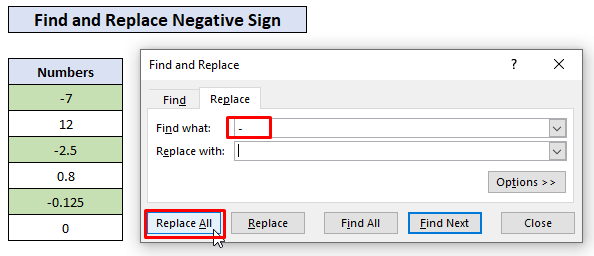
- مٿين قدمن کي منفي نشانين کي هڪ <سان تبديل ڪيو. 3>خالي اسٽرنگ . تنهن ڪري، اسان انگن مان منفي نشانين کي هٽايو آهي. اسان کي هڪ تصديق پڻ ملي آهي ته 3 متبادل ٿي ويا آهن. آخر ۾، بند ڪريو ڳولهيو ۽ بدلايو ونڊو ڪلڪ ڪري بند ڪريو. 14>15>
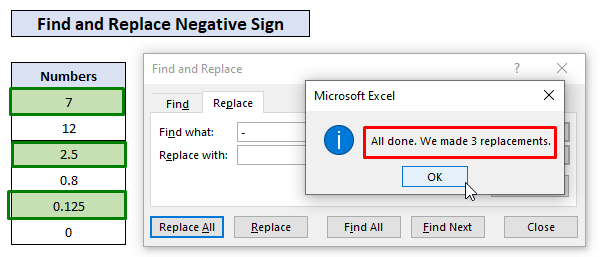
3. ايڪسل ۾ ناڪاري سائن ان کي چيڪ ڪرڻ ۽ ختم ڪرڻ لاءِ IF فنڪشن استعمال ڪريو
IF فنڪشن جو استعمال پهريون ڀيرو چيڪ ڪرڻ جي سهولت ڏئي ٿو ته ڇا نمبر منفي آهي. يا نه ۽ پوءِ ناڪاري نشاني کي هٽائڻ لاءِ ضروري منطق لڳايو. هن مثال ۾، سيل C5 ۾، هيٺ ڏنل فارمولا لکو.
=IF(B5<0, -B5, B5)سيل ۾ آئوٽ C5 آهي. منفي نشان هٽايو ويو قدر 7. 1>0> 20>4>1>
فارمولا بريڪ ڊائون
جيئن اسان ڄاڻون ٿا IF فنڪشن جو نحو آهي:
=IF(logical_test,[value_if_true], [value_if_false])
اسان جي فارمولا ۾،
logical_test = B5<0 ، چيڪ ڪري ٿو ته ڇا جي قيمت سيل B5 صفر کان گهٽ آهي يا نه
[value_if_true] = -B5 ، جيڪڏهن نمبر صفر کان گهٽ آهي يعني +منفي ته پوءِ ان کي منفي سان ضرب ڪريو نشاني ڪريو ته جيئن اهو مثبت ٿي وڃي.
[value_if_false] = B5, جيڪڏهن نمبر صفر کان گهٽ نه آهي ته پوءِ ان نمبر کي جيئن جو تيئن رکو.
اسان ھاڻي ڪري سگھون ٿا ڪپي ڪري سگھون ٿا فارمولا کي ٻين سيلز ۾ استعمال ڪندي Fill Handle to Remove The negative sign from the
3>منفي انگ اکر .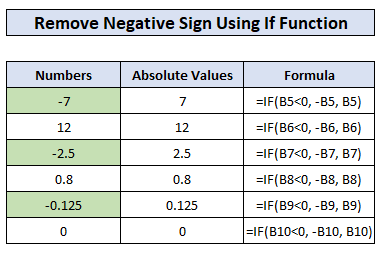
ملندڙ پڙھڻ
- ڪيئن ختم ڪجي #DIV/0 ! Excel ۾ نقص (5 طريقا)
- Excel ۾ پين کي هٽايو (4 طريقا)
- ڪيئن هٽايو وڃي ايڪسل مان هائپر لنڪ (7 طريقا)
- ايڪسل ۾ تبصرا هٽايو (7 تڪڙا طريقا) 14>13> ڪيئن ختم ڪجي ايڪسل ۾ آئوٽليئرز (3 طريقا) <15
- سيل ۾ C5 ، رکو -1 جيڪو استعمال ڪيو ويندو ضرب ڪرڻ سان منفي انگن سيلز ۾ B5:B10.
3>4. پيسٽ اسپيشل ضرب سان منفي نشاني کي مثبت ڏانهن واپس آڻيو
هن مثال ۾، اسان منفي انگن مان منفي نشانين کي هٽائڻ لاءِ پيسٽ اسپيشل آپشنز مان قدر ضرب جي مدد وٺنداسين. . اچو ته ان کي انجام ڏيڻ لاءِ هيٺ ڏنل قدمن تي عمل ڪريون.
قدم:
12>نوٽ: توهان رکي سگهو ٿا -1 ڪنهن به سيل ۾ اندرورڪ شيٽ.
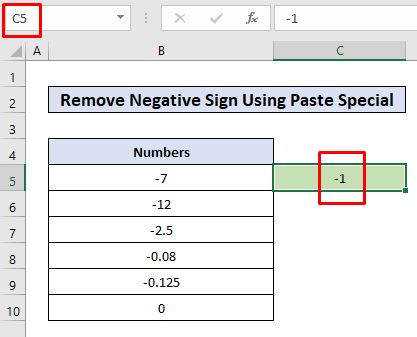
- هاڻي، سيل کي نقل ڪريو C5 کي دٻائي Ctrl + C ۽ منتخب سيلز B5:B10 ماؤس کي ڇڪڻ سان.
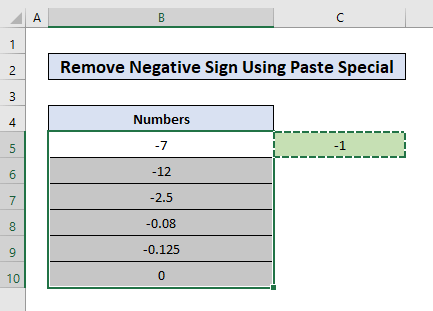
- ان کان پوء، ساڄي ڪلڪ ڪريو تي ڪو به مان منتخب ٿيل سيلز B5:B10 ۽ ڪلڪ ڪريو پيسٽ اسپيشل.
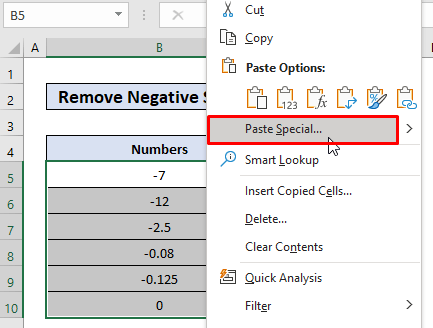
- هاڻي، پيسٽ اسپيشل ونڊو ۾ منتخب ڪريو قدر مان پيسٽ جا اختيار ۽ ملٽي مان. آپريشن جا اختيار . آخر ۾ دٻايو OK تبديلين کي محفوظ ڪرڻ لاءِ.
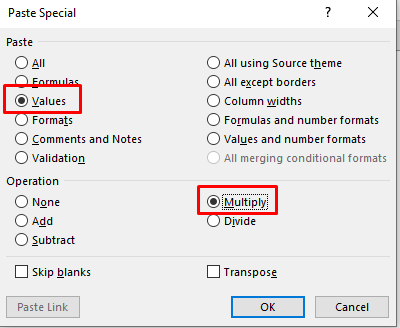
- هاڻي، اسان حتمي نتيجو ڏسون ٿا، ناڪاري نشانين کان سواءِ انگ.
26>1>8>3>5. فليش فل استعمال ڪندي ايڪسل ۾ ناڪاري سائن هٽايو 9> ۽ ڀريندو سيل ان نموني مطابق ڊيٽا سان. اسان هن عظيم خصوصيت کي ايڪسل مان استعمال ڪرڻ وارا آهيون منفي نشانين مان منفي انگن کي هٽائڻ لاءِ. اچو ته اڳتي هلون!
ڏسو_ پڻ: ايڪسل ۾ سلائس موضوع ڪيئن لاڳو ڪجيقدم:
- هتي اسان وٽ منفي نمبرن جي سيلن ۾ B5:B10 آهي. 14>15>
27>
12> - دٻايو مثبت نمبر خاني جو B5(-7) جيڪو آهي 7 سيل ۾.
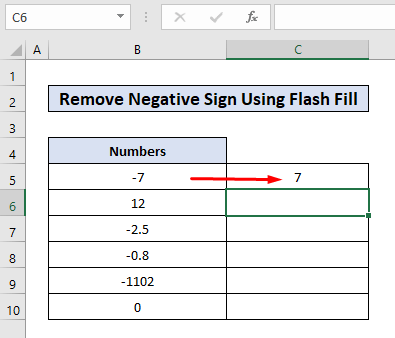
- پوءِ سيل ۾ C6 ، دٻايو Ctrl + E.
- مٿين مرحلا فليش ڀريل سيلز C6:C10 انگن سان جيڪي منفي نشانيون هٽائي ويا آهن. عمل مڪمل ڪرڻ لاءِ، ڪلڪ ڪريو ننڍي آئڪن ساڄي فليش ڀريل سيلز ۽ ڪلڪ ڪريو تجويزون قبول ڪريو. 14>15>
29>1>
6. ناڪاري نشانين کي هٽائڻ لاءِ حسب ضرورت فارميٽنگ شامل ڪريو
شامل ڪرڻ ڪسٽم فارميٽنگ ان صورت ۾ پڻ تمام ڪارائتو آهي جڏهن اسان انگن مان ناڪاري نشانين کي هٽائڻ چاهيون ٿا. اچو ته اسان جي ڊيٽا سيٽ ۾ ڪجهه ڪسٽم فارميٽنگ شامل ڪريون. اسان کي ھيٺ ڏنل قدمن تي عمل ڪرڻ جي ضرورت آھي.
قدم:
- سيلز منتخب ڪريو B5:B10 جنھن تي مشتمل آھي منفي انگ .
- دٻايو Ctrl + 1 کولڻ لاءِ فارميٽ سيلز. 14>
- فارميٽ سيلز ونڊو ۾، ڪلڪ ڪريو Custom option from the Category list under the Number tab.
- ۾ قسم انپٽ باڪس لکو #,###,#,### نمبر فارميٽ ڪوڊ . ۽ پوءِ دٻايو Enter.
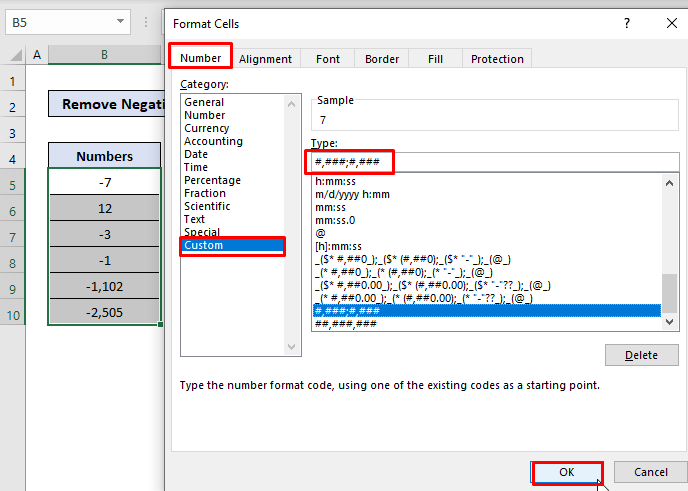
- هاڻي آؤٽ پُٽ ۾، اسان نمبر ڏسون ٿا بغير. The منفي نشانيون .
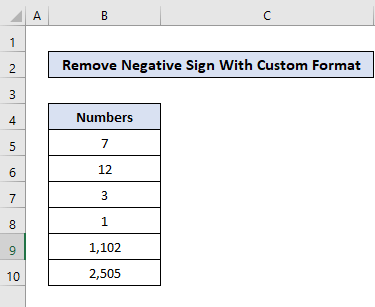
وڌيڪ پڙهو: ڪيئن ختم ڪجي ايڪسل ۾ فارميٽنگ کان سواءِ مواد کي هٽائڻ
7. منفي نشانين کي هٽائڻ لاءِ VBA ڪوڊ لاڳو ڪريو چونڊيل سيلن مان
VBA استعمال ڪرڻ هميشه تيز ۽ آسان آهي ايڪسل ۾ ڪم مڪمل ڪرڻ لاءِ. اسان هن مضمون ۾ اسان جي نوڪري ڪرڻ لاء هڪ سادي VBA ڪوڊ پڻ هلائي سگهون ٿا. اچو ته هن مثال ۾ چونڊيل سيلز مان منفي نشانيون هٽايون.
قدم:
12> 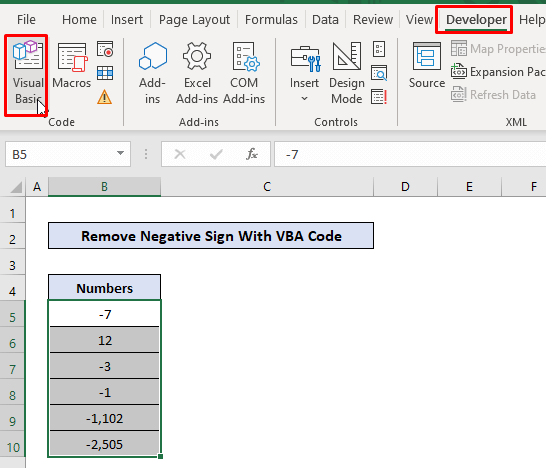
- هاڻي، تي ڪلڪ ڪريو ٽئب داخل ڪريو چونڊڻ لاءِ ماڊيول . اهو کوليندو هڪ نئون ماڊل ڪوڊ لکڻ لاءِ. 15>
- آخرڪار، ڪاپي ھيٺ ڏنل ڪوڊ ۽ دٻايو F5 کي چلڻ لاءِ.
33>
12>9174
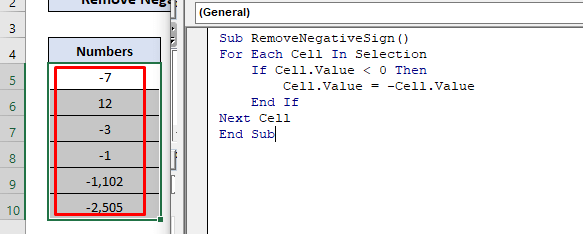
وضاحت:
VBA ڪوڊ ۾، For Each لوپ لاڳو ٿيڻ وارو آهي If… then…End If condition to هر سيلز جي جي B5:B10. اهو چيڪ ڪري ٿو ته ڇا نمبر آهي گهٽ t هان صفر يا نه. جيڪڏهن منطق آھي سچو ، اھو بدلندو جي سيل جي قيمت سان پاڻ جي منفي قدر . نتيجي طور، اهو ڦرندو مثبت نمبر . اهڙي طرح منفي نشاني کي هٽايو ويندو آهي.
هاڻي اسان VBA ڪوڊ هلائڻ کان پوءِ نتيجو ڏسي سگهون ٿا.
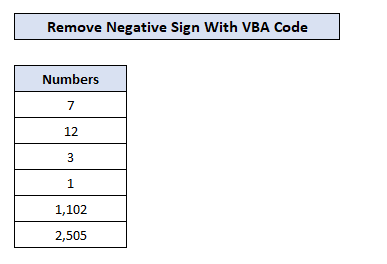
متبادل ڪوڊ:
8251
هن ڪوڊ استعمال ڪيو ABS فنڪشن حاصل ڪرڻ لاءِ صرف قدر جي منتخب ٿيل سيلز .
وڌيڪ پڙهو: خالي سيلن کي ڪيئن ختم ڪيو وڃي ۽ ڊيٽا کي کاٻي پاسي شفٽ ڪيو Excel ۾ (3 طريقا)
ياد رکڻ جون شيون
- جيتوڻيڪ VBA ڪوڊ استعمال ڪرڻ اسان جي مقصد کي پورو ڪرڻ لاءِ وڏو آهي. پر هڪ دفعو ڪوڊ هليو ويو، اسان تاريخ وڃائي ڇڏيو. ان جو مطلب آهي ته اسان هاڻي تبديلي کي واپس نه ٿا ڪري سگهون.
- جيڪڏهن اسان کي وقت وقت تي تبديل ڪرڻ جي ضرورت آهي پنهنجي ذريعو ڊيٽا ، اهو بهتر آهي ته اهي طريقا استعمال ڪريو جيڪي استعمال ڪندا آهن افعال جهڙوڪ ABS فنڪشن . انهي صورت ۾، آئوٽ آئوٽ متحرڪ جي تبديلي سان ذريعو ڊيٽا . 15>
نتيجو
هاڻي، اسان ڄاڻون ٿا ڪيترائي طريقا Excel ۾ منفي نشانين کي ختم ڪرڻ لاء. اميد آهي ته، اهو توهان کي حوصلا افزائي ڪندو ته اهي طريقا توهان جي حسابن ۾ وڌيڪ اعتماد سان استعمال ڪريو. ڪي به سوال يا تجويزون انھن کي ھيٺ ڏنل تبصري خاني ۾ رکڻ نه وساريندا.

